witAdmin:自定義和管理追蹤工作的物件
Azure DevOps Services | Azure DevOps Server 2022 - Azure DevOps Server 2019
重要
針對內部部署 XML 進程模型,您可以使用 witadmin 來列出、匯入、匯出和修改項目的進程。 針對繼承和託管的 XML 進程模型,您只能使用 witadmin 來列出和匯出進程資訊。 如需程式模型的概觀和支持專案,請參閱 自定義您的工作追蹤體驗。
您可以藉由建立和自定義追蹤工作項目的物件,來變更追蹤小組進度的方式。 藉由使用 witadmin 命令行工具,您可以建立、刪除、匯入和匯出物件,例如類別、全域清單、全域工作流程、連結類型,以及工作項目類型。 您也可以刪除、列出或變更工作專案欄位的屬性。
此外,針對內部部署 Azure DevOps Server,您可以使用 tcm fieldmapping 命令來管理與測試案例管理搭配使用的解決類型、Bug 和失敗類型。
如下圖所示,您可以管理每個項目的類別和類型和工作專案。 您可以管理每個專案集合工作專案中的全域清單、連結類型和欄位。 您可以自定義專案或集合的全域工作流程。
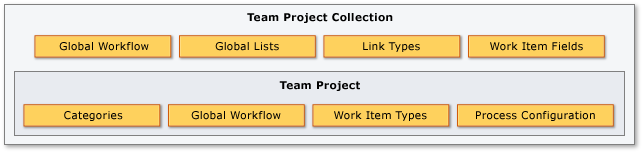
對於大部分的命令,請成為專案管理員或專案集合管理員群組的成員。 如需詳細資訊,請參閱<變更專案集合層級權限>(機器翻譯)。
witadmin執行命令行工具
若要執行 witadmin 命令行工具,請開啟已安裝 Visual Studio 的命令提示字元視窗。
witadmin命令行工具會安裝任何版本的 Visual Studio。 您可以安裝免費的 Visual Studio Community 或 Visual Studio Team Explorer 版本來存取此工具。
注意
若要連線到 Azure DevOps Services,建議您使用最新版的 Visual Studio 或 Visual Studio Community。
注意
若要連線到內部部署伺服器,建議您使用與 Azure DevOps Server 相同的或更新版本的 Visual Studio。 例如,如果您連線到 Azure DevOps Server 2019,請從 Visual Studio 2019 版本連線到您的專案。
針對 Visual Studio 2022
%programfiles(x86)%\Microsoft Visual Studio\2022\Community\Common7\IDE\CommonExtensions\Microsoft\TeamFoundation\Team Explorer
或或 ProfessionalEnterprise 取代 Community,視您安裝的版本而定。
針對 Visual Studio 2019
%programfiles(x86)%\Microsoft Visual Studio\2019\Community\Common7\IDE\CommonExtensions\Microsoft\TeamFoundation\Team Explorer
或或 ProfessionalEnterprise 取代 Community,視您安裝的版本而定。
針對 Visual Studio 2017
%programfiles(x86)%\Microsoft Visual Studio\2017\Enterprise\Common7\IDE\CommonExtensions\Microsoft\TeamFoundation\Team Explorer
或或 TeamExplorerProfessional 取代 Enterprise,視您安裝的版本而定。
在 32 位版本的 Windows 上,將 %programfiles(x86)% 取代為 %programfiles%。 您可以 安裝 Visual Studio Community (提供 Team Explorer 的存取權)或 Visual Studio Team Explorer 2017 免費。
全域參數
您可以使用下列參數來顯示 的說明 witadmin文字。
| 參數 | 描述 |
|---|---|
/? 或 help |
顯示命令行工具的 witadmin 語法和參數。 |
command /help或 command /? |
顯示您指定之命令的 witadmin 語法和參數。 |
XML 定義檔
您可以藉由更新其 XML 定義,自定義所有工作追蹤物件,例如工作專案類型、進程設定、全域清單。 如果您不熟悉工作追蹤自定義,請參閱 自定義您的工作追蹤體驗。
您會對 Azure DevOps Services 或內部部署 Azure DevOps Server 執行 witadmin 命令。 如下列命令清單所示,Azure DevOps Services 僅 支援列出或匯出檔案的 witadmin 命令。
工作項目類型
工作專案可用來追蹤您需要追蹤的任何專案。每個工作專案都是以工作項目類型為基礎。 每個工作項目類型都會定義可用來儲存資訊的欄位。 可用的工作項目類型取決於您在建立專案時所使用的程式(Agile、Scrum、Basic 或 CMMI)。 如需詳細資訊,請參閱 在 Azure Boards 使用者劇本、問題、Bug、功能和 Epic 中追蹤您的工作專案。
針對繼承的進程模型,您可以從入口網站新增和刪除工作項目類型。 如需詳細資訊,請參閱新增和管理工作專案類型(繼承程式)。
命令
Azure DevOps Services
Azure DevOps Server
destroywitd:刪除工作項目類型
✔️
exportwitd:匯出工作項目類型檔案
✔️
✔️
importwitd:匯入工作項目類型檔案
✔️
listwitd:列出工作項目類型
✔️
✔️
renamewitd:變更工作項目類型的顯示名稱
✔️
欄位
欄位可用來追蹤與工作專案相關聯的狀態和資訊。 欄位是針對組織或集合所定義的。 如需詳細資訊,請參閱 工作專案欄位和屬性。 若要查閱特定欄位的描述,請參閱 程式範本中使用的預設和工作專案欄位的欄位描述。
針對繼承的進程模型,您可以從入口網站檢視和刪除欄位。 如需詳細資訊,請參閱新增和管理字段(繼承程式)。
命令
Azure DevOps Services
Azure DevOps Server
deletefield:刪除欄位
✔️
listfields:列出欄位屬性
✔️
✔️
changefield:變更欄位屬性
✔️
renamewitd:變更 WIT 顯示名稱
✔️
類別
類別會將一或多個工作專案類型關聯為屬於相同類別。 Azure Boards 依賴預設類別定義,其中許多定義會指定每個類別的單一工作項目類型。 如需詳細資訊,請參閱 使用類別將工作項目類型分組。
命令
Azure DevOps Services
Azure DevOps Server
exportcategories:匯出類別檔案
✔️
✔️
importcategories:匯入類別檔案
✔️
連結類型
使用不同的連結類型來管理工作專案之間的各種關聯性。 針對內部部署 XML 和託管 XML 進程模型,您可以定義自定義連結類型。 如需詳細資訊,請參閱 將工作項目連結至其他對象 和 連結類型的參考指南。
命令
Azure DevOps Services
Azure DevOps Server
deletelinktype:刪除連結類型
✔️
exportlinktype:匯出連結類型檔案
✔️
✔️
listlinktypes:列出定義的連結類型
✔️
✔️
reactivatelinktype:重新啟用或重新命名連結類型
✔️
全域清單
全域清單是可在一或多個字段和工作項目類型定義中包含的清單。 您可以藉由在一或多個 GLOBALLIST 元素中包含清單專案,在專案集合的數個工作專案類型之間共用清單專案。 如需詳細資訊,請參閱 GLOBALLIST XML 元素參考。
命令
Azure DevOps Services
Azure DevOps Server
destroygloballist:刪除全域清單
✔️
exportgloballist:匯出全域清單
✔️
✔️
importgloballist:匯入全域清單
✔️
listgloballist:列出所有全域清單名稱
✔️
✔️
全域工作流程
透過全域工作流程,您可以定義及更新套用至專案或集合中所有工作項目類型的欄位和全域清單。 如需詳細資訊,請參閱 全域工作流程 XML 元素參考。
命令
Azure DevOps Services
Azure DevOps Server
exportglobalworkflow:匯出全域工作流程檔案
✔️
importglobalworkflow:匯入全域工作流程檔案
✔️
進程組態
程式組態會定義您的小組可以使用 Azure Boards 存取的預設組態和功能功能。 組態會決定出現在產品待辦專案、短期衝刺待辦專案、面板和工作面板上的工作項目類型。 如需進程設定和您可以自定義之項目的詳細資訊,請參閱 進程組態。
針對繼承的進程模型,您可以從入口網站自定義待辦專案。 如需詳細資訊,請參閱自定義待辦專案或面板(繼承程式)。
命令
Azure DevOps Services
Azure DevOps Server
exportprocessconfig:匯出 ProcessConfiguration 檔案
✔️
✔️
importprocessconfig:匯入 ProcessConfiguration 檔案
✔️
用戶端快取
在特定維護作業之後,用戶端計算機需要快取重新整理。 移動、還原、重新命名或故障轉移數據層或應用層伺服器之後,您必須重新整理快取來追蹤工作專案,而且用戶必須在用戶端電腦上重新整理版本控制快取。
下列 witadmin 命令僅適用於內部部署的 Azure DevOps Server。
-
rebuildcache:重建用戶端快取
測試案例管理欄位對應
若要自定義使用 Azure Test Plans 時所使用的解決類型、Bug 工作專案類型和失敗類型,您可以使用下列 tcm 命令。 此命令僅適用於 Azure DevOps Server 內部部署版本。
-
tcm fieldmapping:匯入或匯出檔案,定義要搭配測試案例管理使用的解析類型、Bug 或失敗類型。